[LCD Monitor] Jak používat zabudovanou webkameru a zvukové efekty v BE24EQK / BE24EQSK
Podrobnější pokyny jsme pro vás připravili také na níže uvedeném odkazu na video ASUS na YouTube, ve kterém najdete o používání zabudované webkamery a zvukových efektů
https://www.youtube.com/watch?v=rX1X-eQ5gPQ
Při používání monitoru s funkcí webkamery se při připojení kabelu a nastavení normální zvukové konfigurace řiďte následujícím postupem.
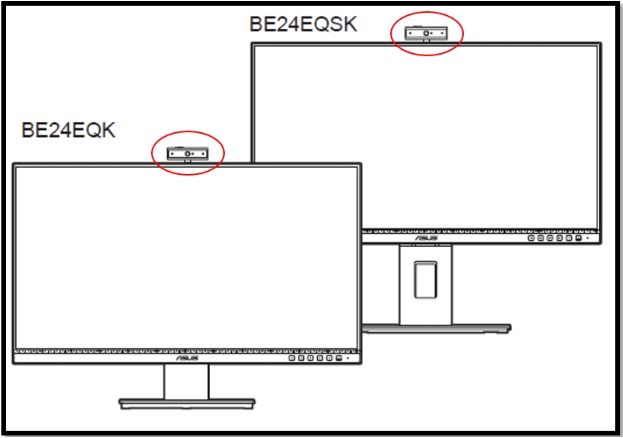
1. Jak připojit zabudovanou webkameru monitoru BE24EQK / BE24EQSK
2. Nastavení vstupní/výstupní metody zvuku
3. Otestování, jestli je webkamera normální
4. Otázky a odpovědi
1.1 Připojte napájecí kabel: Jeden konec napájecího kabelu pevně připojte k napájecímu portu monitoru, druhý konec pak do zásuvky.
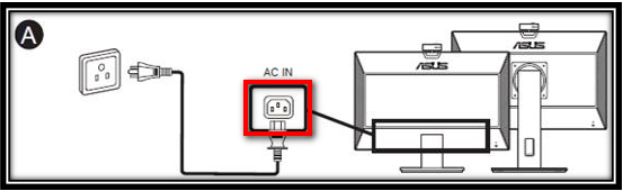
1.2 Připojte kabel k Display portu / HDMI / VGA
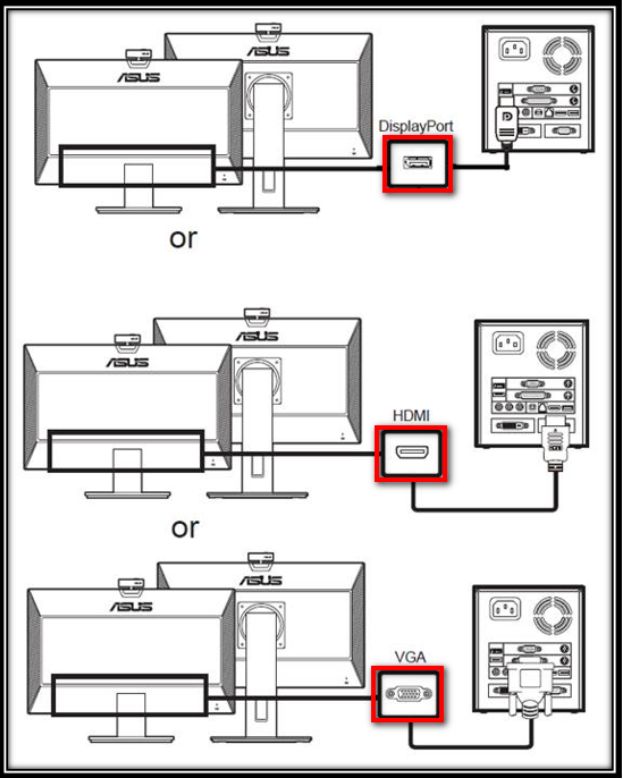
1.3 USB kabel

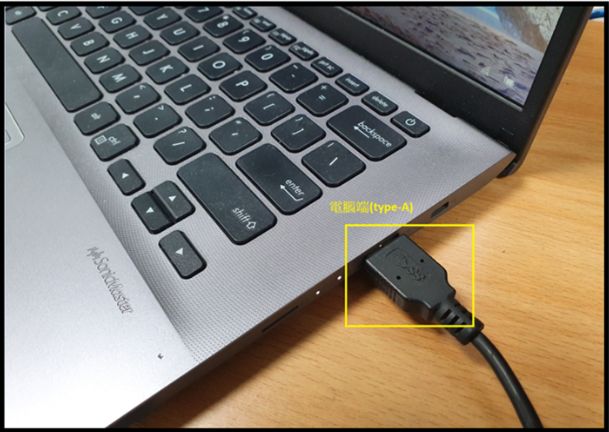
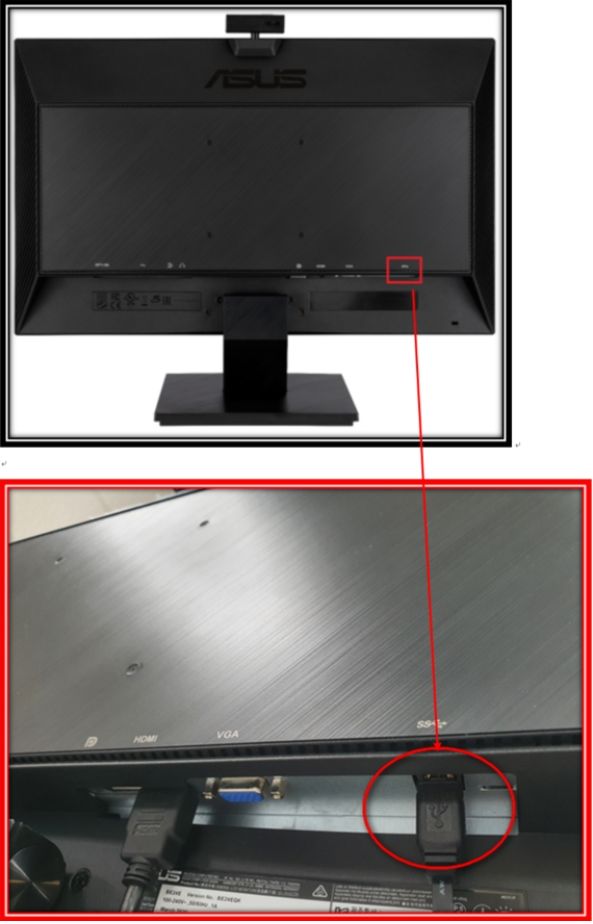
2. Nastavení výstupní metody zvuku
2.1 Vyberte v seznamu aplikaci „Nastavení zvuku“.
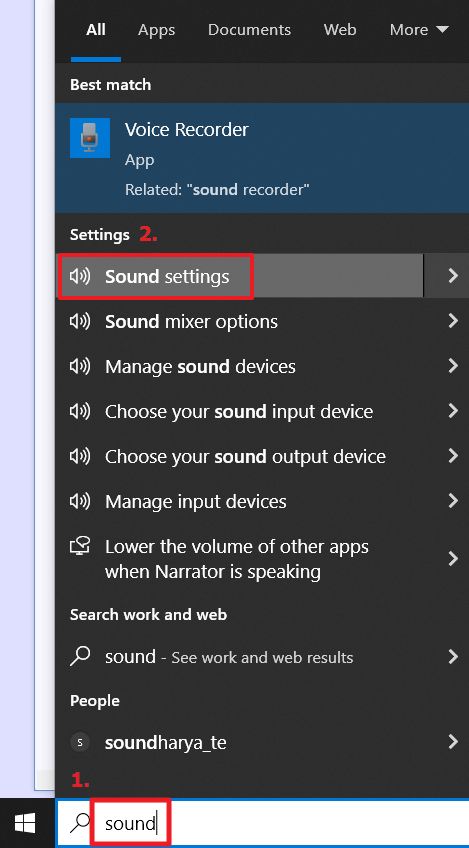
2.2 Vyberte vstupní zařízení
2. Vstup: Mikrofon s rušením ozvěny (webkamera ASUS BE/C6...), webkamera na tomto monitoru
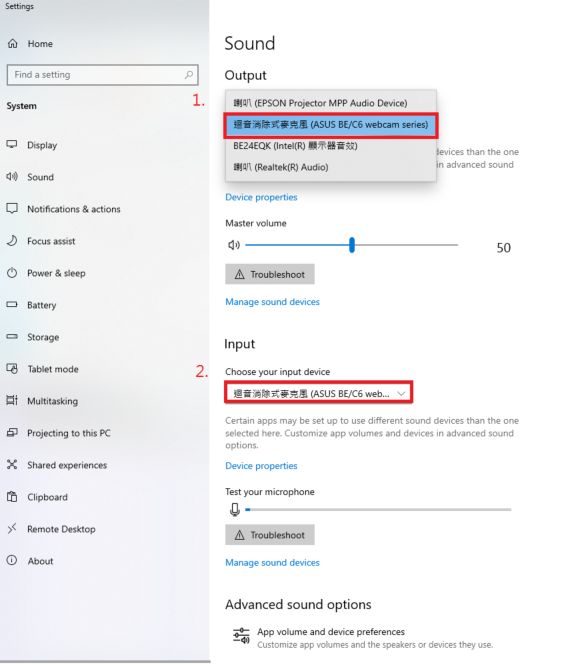
3.1. Abyste webkameru nebo kameru zapnuli, klikněte na tlačítko „Start“ a pak vyberte v seznamu aplikací možnost „Kamera“.
a pak vyberte v seznamu aplikací možnost „Kamera“.
Pokud chcete kameru používat v jiných aplikacích, vyberte tlačítko [Start]  , vyberte [Nastavení]
, vyberte [Nastavení]  > [Soukromí]> [Kamera] a otevřete možnost [Dovolit aplikaci používat mou kameru].
> [Soukromí]> [Kamera] a otevřete možnost [Dovolit aplikaci používat mou kameru].
Nyní otevírejte jednotlivé aplikace v seznamu, kterým chcete používání kamery dovolit.
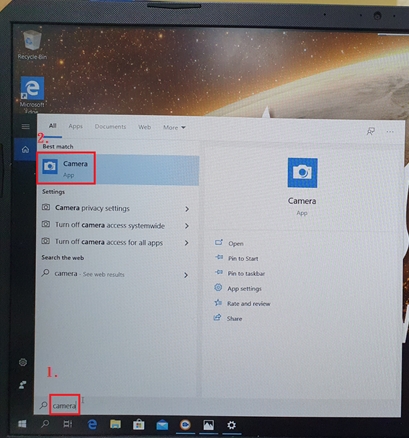
3.2.1 Pokud budete monitor BE24EQK / BE24EQSK připojovat ke stolnímu počítači.
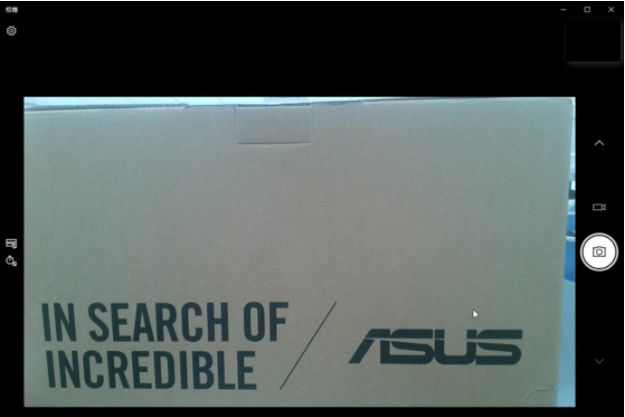
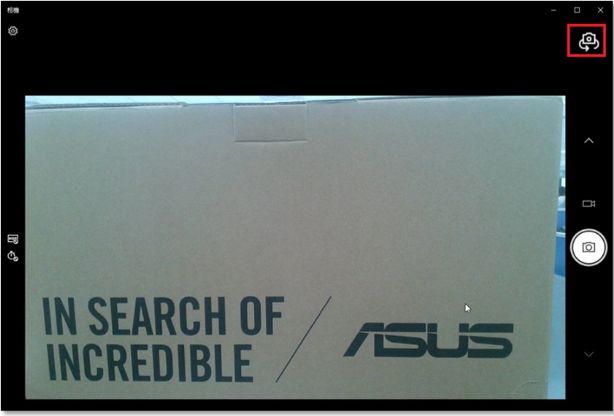
Otázka: Jak postupovat, když se webkamera na monitoru BE24EQK a BE24EQSK nebude chovat správně, například ji nebude možné zapnout, nebo bude obraz převrácený?
Odpověď: 1. Ujistěte se, že je váš USB kabel a kabel obrazovky (HDMI/DP) připojen k počítači nebo notebooku.
2. Přejděte do nabídky -> Nástroje -> Obnovit vše -> Vyberte Ano a uveďte monitor do továrního nastavení.
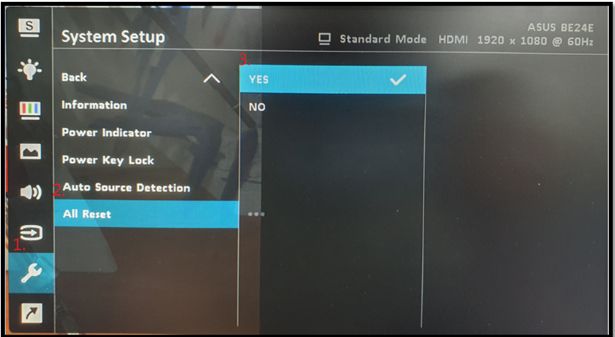
3. Pokud tím problém s monitorem nevyřešíte, doporučujeme opětovně připojit USB kabel a kabel HDMI/DP a následně otevřít aplikaci „Kamera“ na počítači nebo notebooku.
4. Pokud problém ani dle výše uvedeného postupu nevyřešíte, obraťte se na zákaznické centrum ASUS, kde vám poskytnou další pomoc.